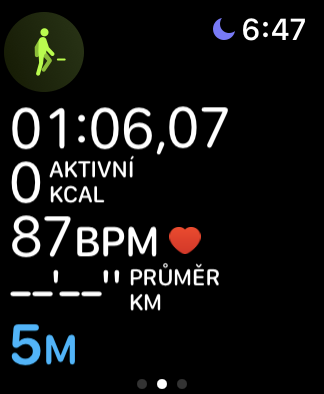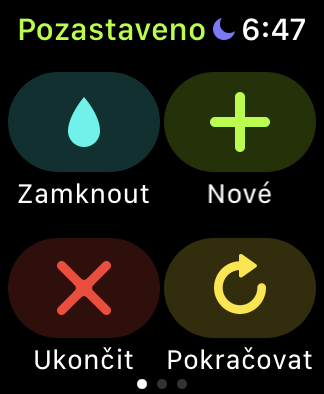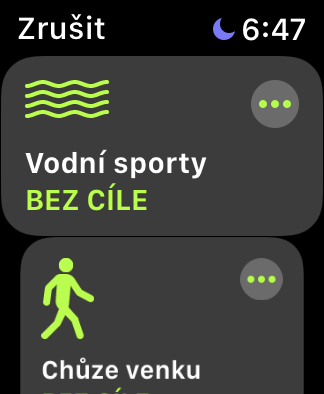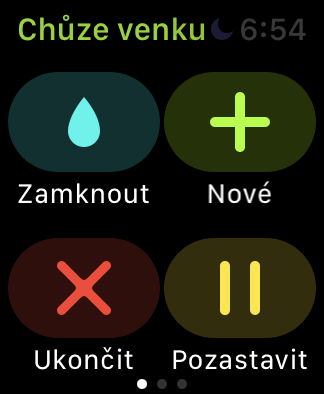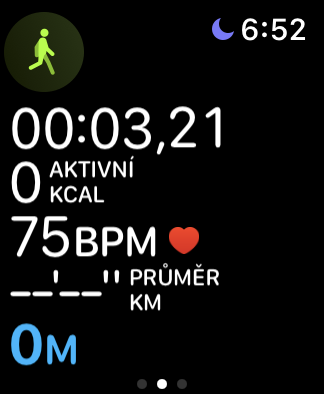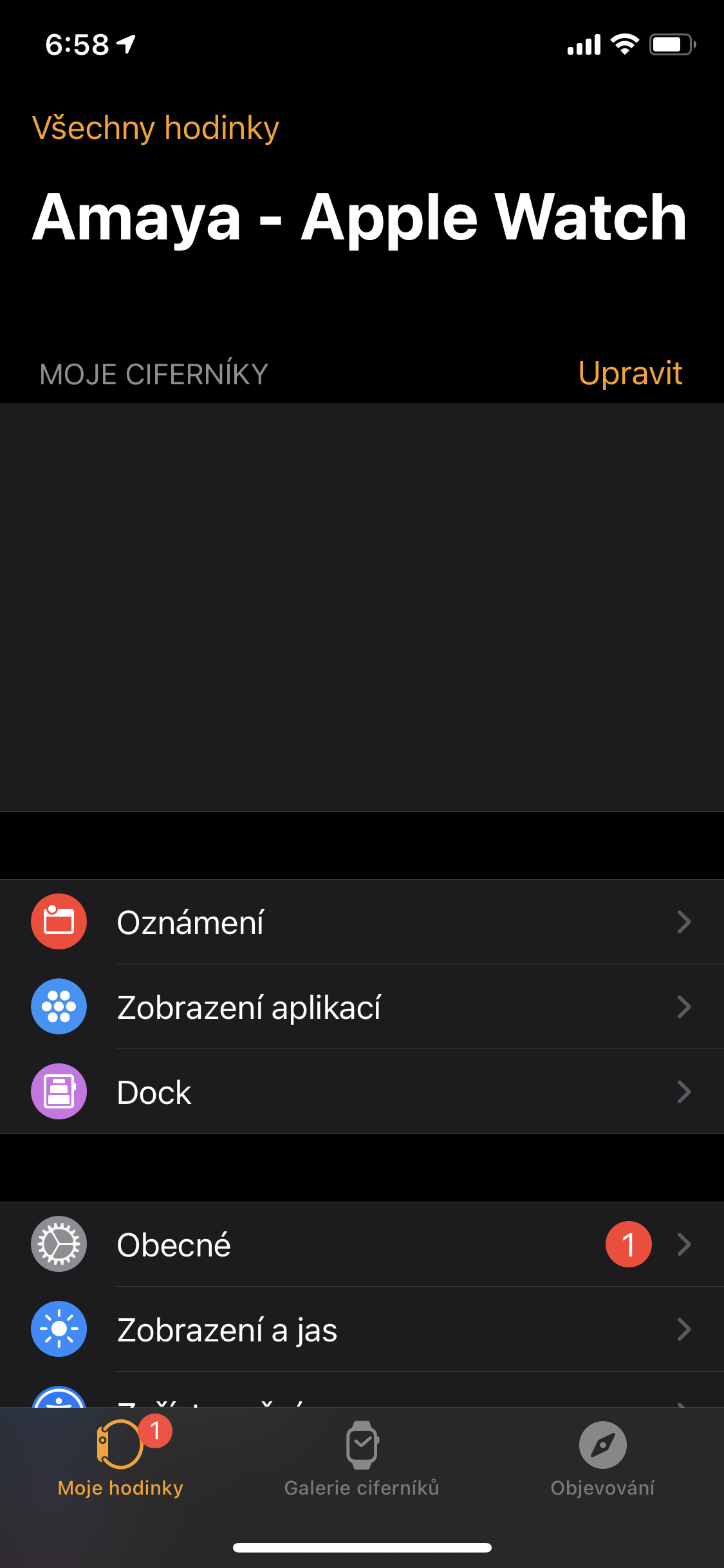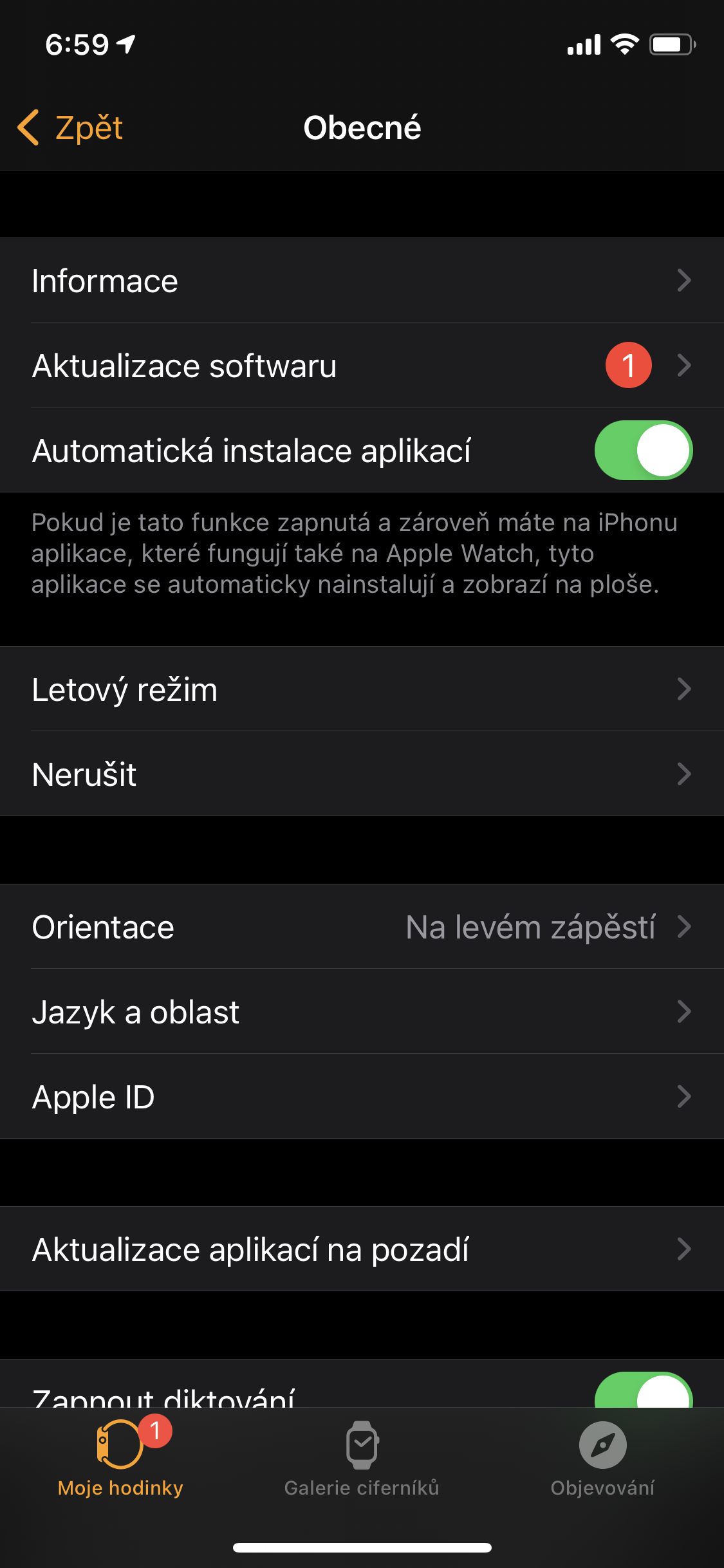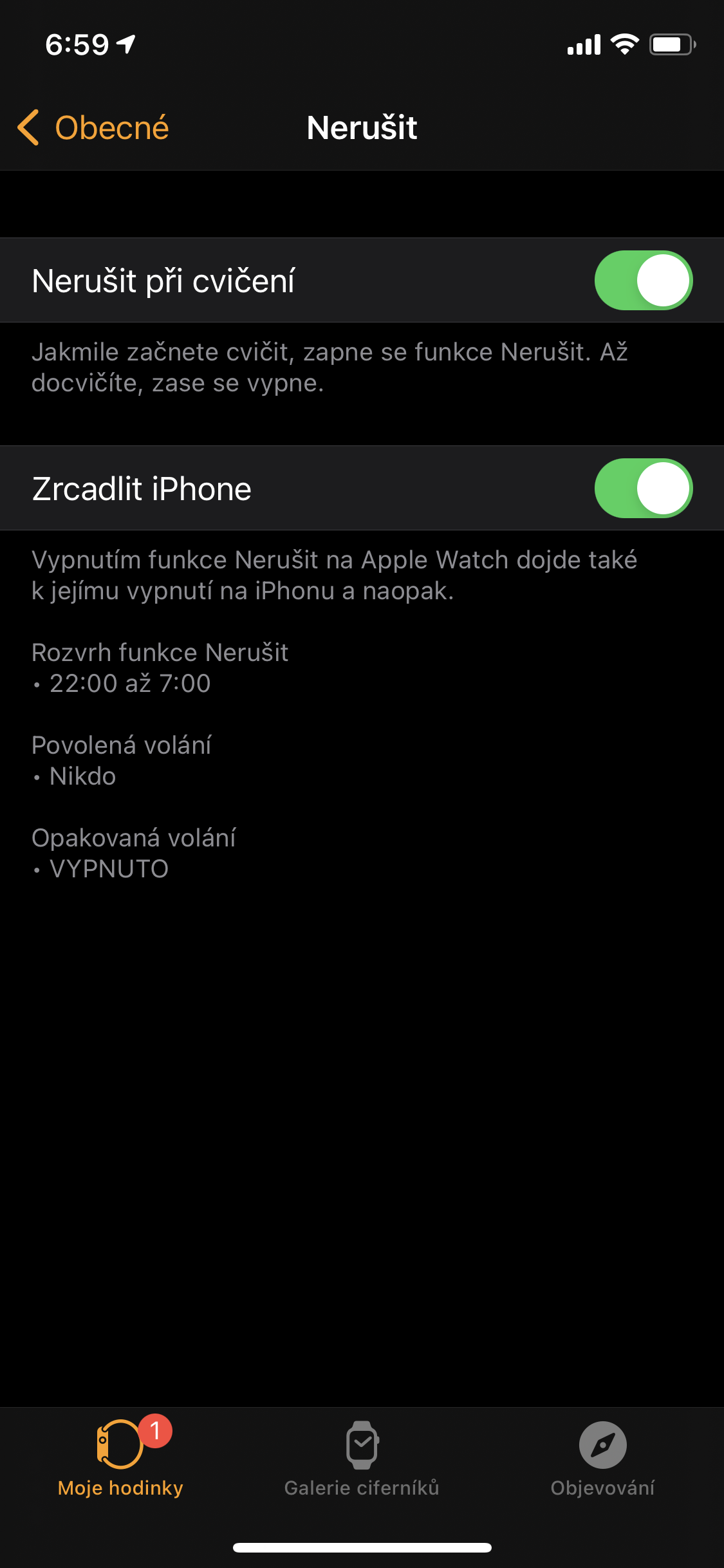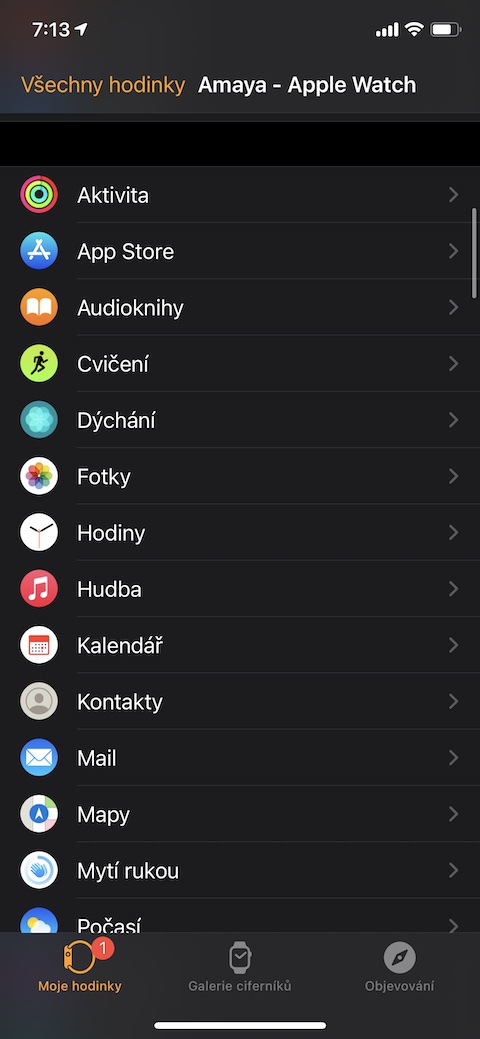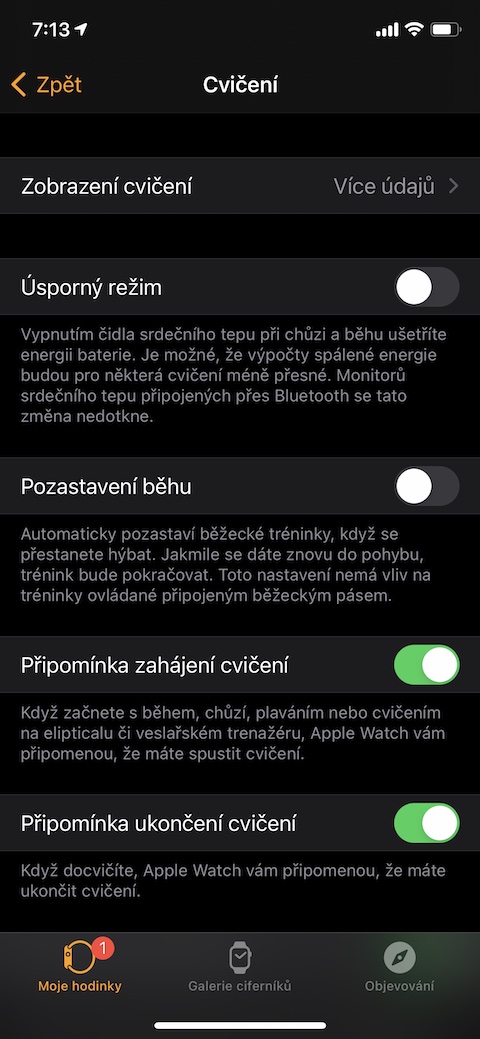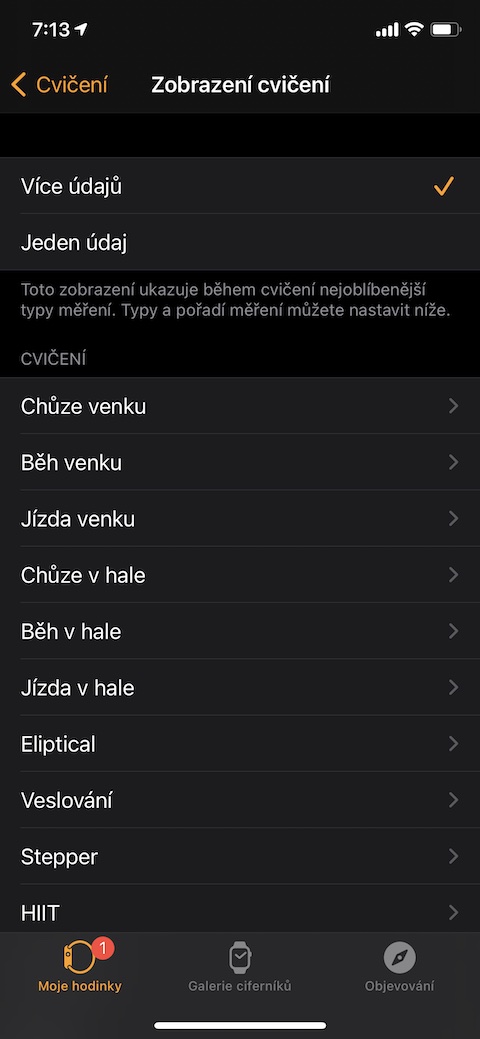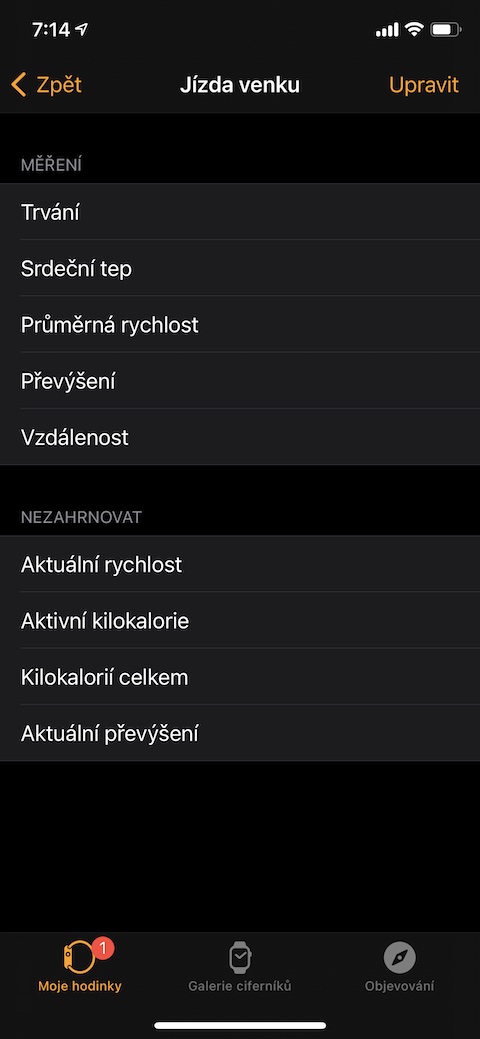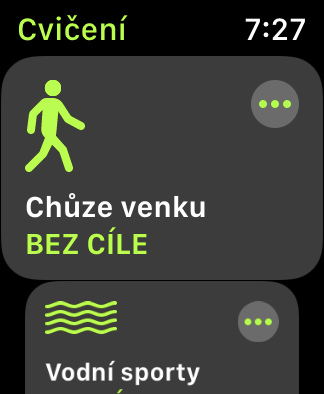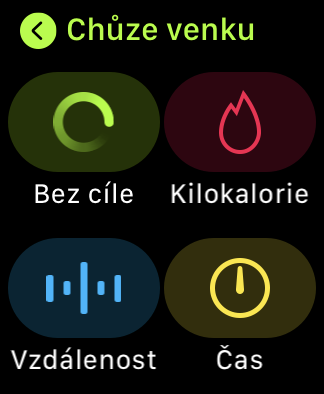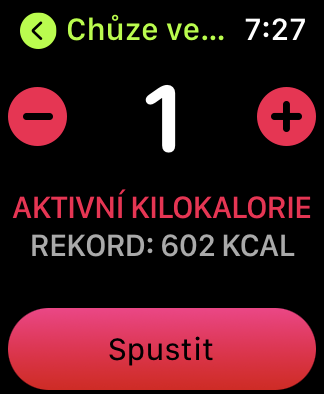Ամառվա մեկնարկի հետ ձեզնից շատերը նաև ակտիվացրել են տարբեր ֆիզիկական վարժություններ։ Եթե դուք ունեք Apple Watch, դուք, անշուշտ, օգտագործում եք այն՝ ի թիվս այլ բաների, չափելու և հետևելու ձեր մարզումները: Այսօրվա հոդվածում ձեզ ենք ներկայացնում հինգ օգտակար խորհուրդներ և հնարքներ, որոնք, անկասկած, օգտակար կլինեն:
Դա կարող է լինել ձեզ հետաքրքրում է
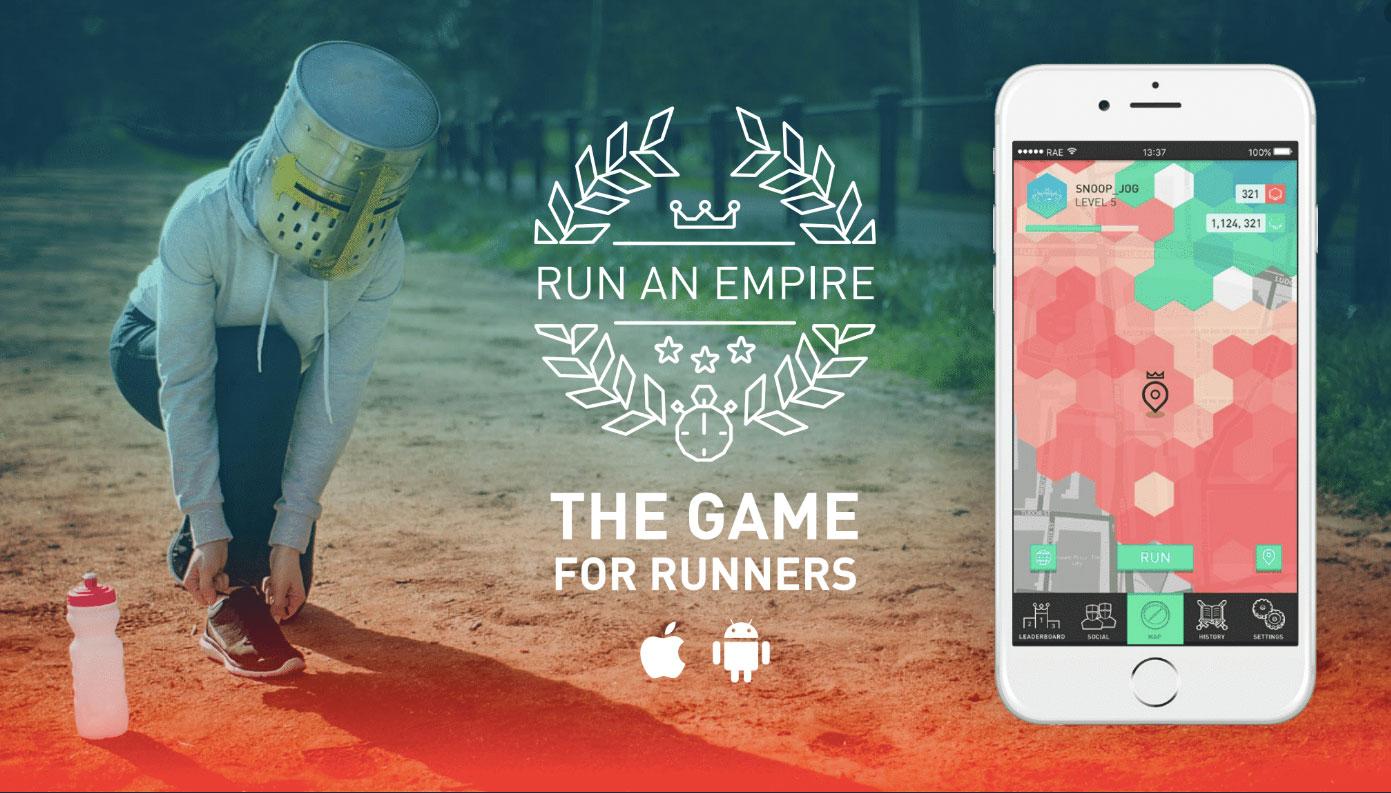
Զորավարժությունների ստեղծում
Մեզանից շատերը չեն սահմանափակվում միայն մեկ վարժությունով վարժությունների ընթացքում, այլ փոխարինում են այս վարժություններից մի քանիսը մեկ վարժության ընթացքում: Երբ ձեր Apple Watch-ի վրա մի գործունեությունից մյուսն եք անցնում, պարտադիր չէ, որ դադարեցնեք այդ գործունեությունը և սկսեք մյուսը: Առաջին գործունեության ընթացքում դա բավական է Apple Watch էկրանը սահեցրեք աջ և ապա կտտացրեք «+» կոճակը. Դա ցուցակը ընտրեք երկրորդ ցանկալի գործունեությունը և հպեք՝ այն սկսելու համար:
Էկրանի կողպումը վարժության ժամանակ
Եթե ձեր Apple Watch-ի վրա որևէ ջրային ակտիվություն սկսեք, ձեր Apple Watch-ն ավտոմատ կերպով կկողպի էկրանը՝ կանխելու օգտատիրոջ միջերեսի տարրերի հետ անցանկալի փոխազդեցությունը, ինչպես նաև սկսելու ջուրը դուրս հանել ժամացույցից անմիջապես վարժությունից հետո: Եթե դուք սկսել եք որևէ այլ տեսակի գործունեություն ձեր Apple Watch-ում և հիշել եք, որ կցանկանայիք կողպել էկրանը դա անելիս, սահեցրեք էկրանը դեպի աջ. Վերևի ձախ կողմում սեղմեք կոճակը «Կողպեք», պարզապես սկսեք նորից ապակողպել էկրանը պտտել թվային ժամացույցի պսակը.
Մի խանգարեք վարժությունների ժամանակ
Երբ դուք լիովին զբաղվում եք վազքով, հեծանվով կամ նույնիսկ մարզվելով, դուք, անշուշտ, չեք ցանկանում շեղվել ձեր Apple Watch-ի ծանուցումներից: Բայց դուք հեշտությամբ կարող եք կարգավորել «Չանհանգստացնել» ռեժիմը, որպեսզի ավտոմատ կերպով ակտիվացվի ամեն անգամ, երբ մարզումներ եք սկսում ձեր զուգակցված iPhone-ում: Ձեր iPhone-ում գործարկել Watch հավելվածը և կտտացրեք Ընդհանուր առմամբ. Սեղմեք Չխանգարել և ակտիվացրեք նյութը Մի խանգարեք վարժությունների ժամանակ.
Չափումների անհատականացում
Երբ խոսքը վերաբերում է վարժությունների թվերին, յուրաքանչյուր օգտվողին հասկանալիորեն հետաքրքրում են տարբեր տվյալներ: Ի թիվս այլ բաների, Apple Watch-ն առաջարկում է նաև անհատականացնելու այն չափումները, որոնք կցուցադրվեն ձեր ժամացույցի էկրանին յուրաքանչյուր տեսակի վարժությունների համար: Զուգակցված iPhone-ում գործարկեք Watch հավելվածը և կտտացրեք Զորավարժություններ. Ամբողջ ճանապարհը դեպի վեր սեղմեք վրա Զորավարժությունների տեսք, ընտրել Լրացուցիչ տվյալներ, և այնուհետև սահմանեք ցանկալի չափումները յուրաքանչյուր տեսակի գործունեության համար:
Ստուգեք գրառումները
Հետաքրքրու՞մ եք, թե որն է եղել ձեր ամենաերկար վազքի երթուղին, ո՞րն է եղել դահուկով սահելիս այրված ամենաշատ կալորիաները, կամ ո՞րն է եղել դրսում քայլելու ամենաերկար ժամանակը: Այն ամենը, ինչ դուք պետք է անեք այս տեղեկատվությունը պարզելու համար, Apple Watch-ն է գործարկել Exercise հավելվածը այնուհետև կտտացրեք այն գործունեությանը, որի համար ցանկանում եք պարզել համապատասխան տեղեկատվությունը երեք կետ պատկերակ. Այնուհետև պարզապես հպեք պահանջվող տվյալներ և այն ամենը, ինչ ձեզ հարկավոր է, կցուցադրվի:
 Ադամ Կոս
Ադամ Կոս